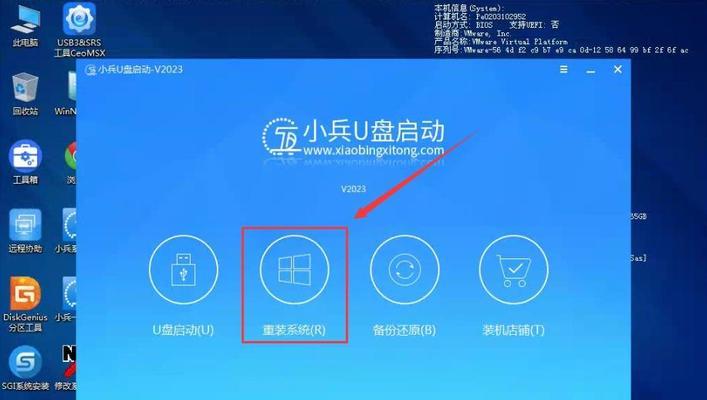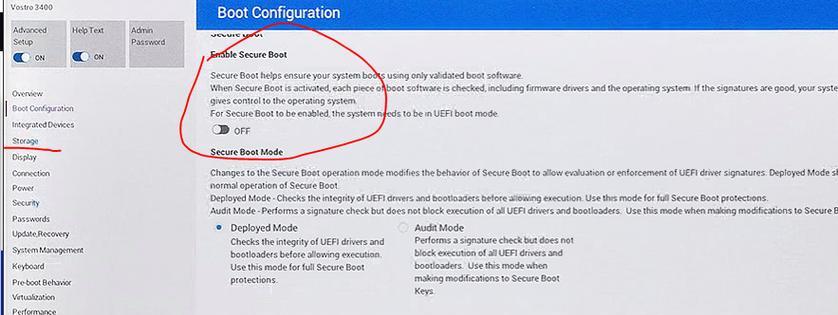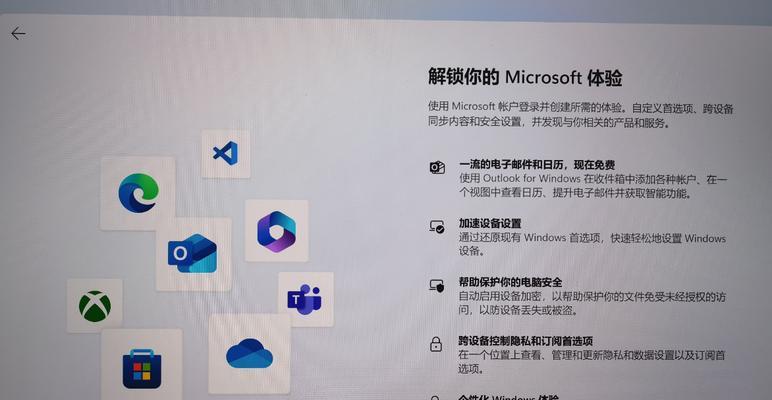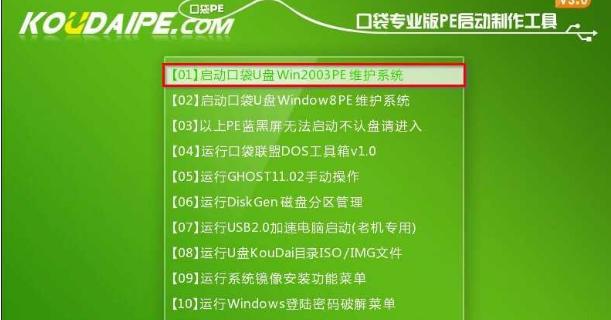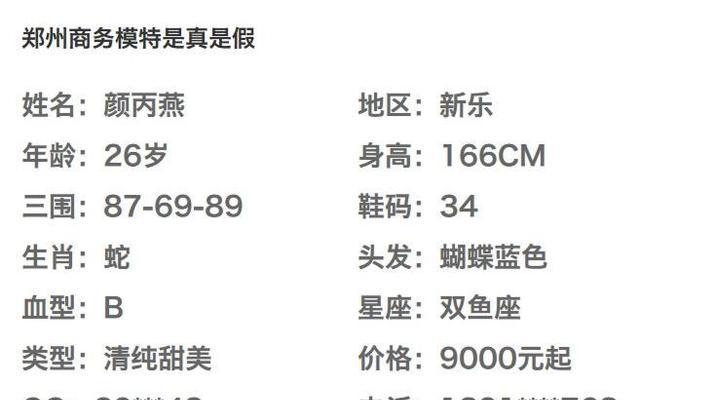在计算机领域,安装操作系统是每个用户都需要掌握的基本技能之一。而使用镜像U盘来安装系统则是一种方便快捷的方式。本文将详细介绍如何通过制作镜像U盘并进行系统安装的步骤,让您轻松完成系统的安装。
一:准备工作
在开始之前,我们需要准备一些必要的物品和软件。我们需要一台计算机和一个U盘。我们还需要一个系统镜像文件以及一个制作镜像U盘的软件。确保这些准备工作完成后,我们就可以开始制作镜像U盘了。
二:下载系统镜像文件
在互联网上寻找并下载您想要安装的系统镜像文件。您可以通过搜索引擎来找到合适的下载链接。请注意,确保下载的镜像文件与您计划安装的系统版本相匹配,并且来自可信的来源。
三:选择合适的制作工具
有很多制作镜像U盘的工具可供选择,如Rufus、WinToUSB等。在选择工具时,我们需要考虑到操作系统的兼容性、易用性以及稳定性。在本文中,我们以Rufus为例来进行讲解。
四:插入U盘并打开制作工具
将U盘插入计算机的USB接口,并打开所选择的制作工具。在Rufus中,我们可以看到一个简洁的界面,并有一些设置选项可供我们选择。
五:选择镜像文件和U盘
在制作工具中,我们需要选择下载好的系统镜像文件和要制作的U盘。通过点击相应的按钮或拖拽文件至指定位置,我们可以完成这一步骤。
六:设置分区和格式化选项
在Rufus中,我们可以设置分区方案和文件系统类型。通常情况下,我们可以选择MBR作为分区方案,并选择NTFS或FAT32作为文件系统类型。此外,我们还可以为U盘设置一个新的卷标。
七:开始制作镜像U盘
当所有设置完成后,我们可以点击“开始”按钮来开始制作镜像U盘。这个过程可能需要一些时间,取决于您的系统镜像文件大小以及计算机性能。
八:重启计算机并进入BIOS设置
当镜像U盘制作完成后,我们需要重启计算机并进入BIOS设置。通常情况下,按下计算机开机时的提示键,如F2、Delete等,即可进入BIOS设置界面。
九:选择启动选项
在BIOS设置界面中,我们需要找到启动选项。通过键盘上的方向键选择U盘作为启动设备,并将其排在其他启动选项之前。然后保存设置并退出BIOS。
十:系统安装
计算机重启后,它将从镜像U盘启动。此时,我们只需要按照系统安装界面的提示进行操作,如选择语言、接受许可协议、选择安装位置等,即可完成系统的安装。
十一:等待安装完成
系统安装过程可能需要一些时间,这取决于系统版本以及计算机性能。请耐心等待安装完成,并不要在安装过程中关闭计算机或移除镜像U盘。
十二:重启计算机
当系统安装完成后,计算机将会自动重启。此时,我们可以拔掉镜像U盘,并按照系统的提示进行一些基本设置,如设置用户名、密码等。
十三:系统使用与优化
在系统安装完成后,我们可以根据自己的需求进行一些个性化设置和优化。例如,安装必要的驱动程序、更新系统补丁、安装常用软件等,以提高系统的稳定性和使用体验。
十四:备份重要数据
在使用新系统一段时间后,我们应该养成定期备份重要数据的习惯。这样,即使系统出现故障或需要重新安装,我们也可以保证数据的安全。
十五:
通过制作镜像U盘并进行系统安装,我们可以方便快捷地完成系统的安装过程。仔细遵循本文的步骤,并根据实际情况进行调整,相信您能够成功地安装自己所需的操作系统。祝您安装顺利!